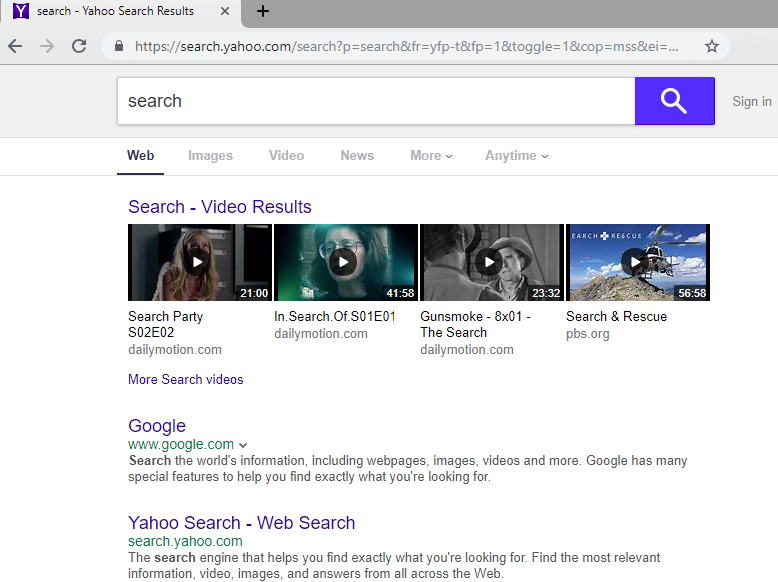Por que tenho o Yahoo Search como meu mecanismo de pesquisa?
Yahoo Search – é um motor de busca legítima, que pode ser de pesquisa conveniente e adequada para alguns usuários. Contudo, se você tem o mecanismo de pesquisa do Yahoo em seu navegador como padrão e não se lembra de instalá-lo, então você tem um software malicioso em seu Mac. Como já mencionamos, Yahoo é uma busca legítima, mas alguns usuários acham irritante e preocupante que eles não podem escolher motor de pesquisa por conta própria. Aqui está o ponto principal desta edição – você não pode mudar o seu motor de pesquisa de volta para uma de sua escolha, já que a busca do Yahoo continuará voltando. Muitos usuários de Mac têm esse problema agora. A mancha de dificuldade deste problema é um malware, que iria ignorar quaisquer alterações feitas no seu navegador e reverter a sua pesquisa para o Yahoo. Neste guia simples, você pode aprender como remover o redirecionamento do Yahoo Search do Mac.
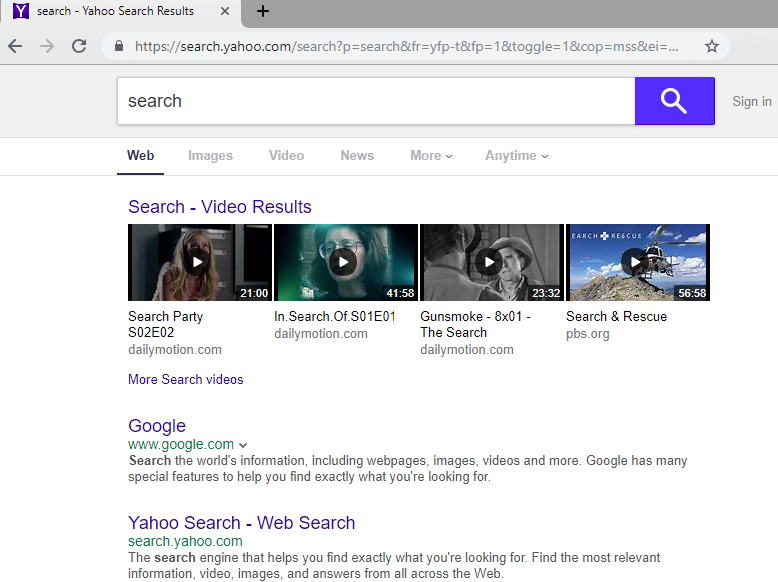
Como remover o Yahoo Search do seu computador?
Para remover o redirecionamento do Yahoo Search do seu Mac, você pode usar CleanMyMac. Esta ferramenta é capaz de desinstalar aplicativos com todas as sobras e arquivos relacionados.
Como remover o Yahoo Search manualmente
Passo 1: Remover Yahoo Search do painel de controle
Para se livrar do Yahoo Search, primeira coisa que você precisa fazer é desinstalar o programa malicioso do seu computador. Ao remover o Yahoo Search, tente encontrar programas suspeitos recentemente instalados e exclua-os também, como é muito comum que qualquer malware venha com alguns outros programas indesejados.
Mac OS X:
- Abrir Finder.
- Selecionar Aplicativos no Finder menu.
- Pesquisar Yahoo Search ou Yahoo Search Uninstaller, em seguida, escolha-o e siga as instruções.
- Arraste aplicativo malicioso do Aplicativos pasta para o Lixo.
Passo 2: Remover Yahoo Search dos navegadores
Depois de desinstalar o aplicativo, remova o Yahoo Search do seu navegador. Você precisa procurar os add-ons e extensões suspeitas recém instaladas.
Safari:
- Abra o Safari
- Escolher Safari menu.
- Selecionar Extensões.
- Procurar por extensões suspeitos e desconhecidos que pode estar relacionado ao Yahoo Search.
- Escolher Desinstalar botão para removê-lo.
Google Chrome:
- Abrir Chrome Google
- Aperte Alt + F.
- Escolher Ferramentas.
- Selecionar Extensões.
- Procurar por Yahoo Search.
- Selecionar o ícone da lixeira para removê-lo.
Mozilla Firefox:
- Abra o Firefox.
- Aperte Shift + Ctrl + A.
- Selecionar Yahoo Search.
- Escolher Desativar ou Remover opção.
Internet Explorer:
- Abra o IE.
- Aperte Alt + T.
- Escolher Gerenciar Complementos opção.
- Clique Barras de Ferramentas e Extensões.
- Em seguida, selecione Desativar Yahoo Search.
- Escolher Mais Informações link no canto inferior esquerdo.
- Clique Remover botão.
- Se este botão fica acinzentado – executar passos alternativos.
Passo 3: Repor as definições de pesquisa e a página inicial do navegador
Para ter certeza de que não há nada deixado para trás, recomendamos que você redefina o seu navegador. Ele vai restaurar as configurações do seu navegador para o padrão.
configuração do navegador Reset no Safari:
- Abra o Safari.
- Selecionar Menu Safari.
- Escolher Repor Safari….
- Clique Restabelecer botão.
Redefinir as configurações do navegador no Google Chrome:
- Clique no menu do Chrome (3 pontos verticais) no canto superior direito.
- Escolher Definições.
- Clique Mostrar configurações avançadas.
- Vamos para Redefinir configurações do navegador seção.
- Clique Redefinir configurações do navegador.
- Na caixa de diálogo que aparece, clique Restabelecer.
Redefinir as configurações do navegador no Mozilla Firefox:
- Abra o Mozilla Firefox.
- Vamos para Ajuda.
- Vamos para Informações sobre solução.
- Clique Reiniciar Firefox… botão.
Redefinir as configurações do navegador no Internet Explorer:
- Abra o Internet Explorer.
- Clique na engrenagem no canto superior direito.
- Clique Opções de Internet.
- Vá para Avançada aba.
- Clique Restabelecer botão.
- Coloque uma marca perto Excluir as configurações pessoais checkbox.
- Clique Restabelecer botão.
Existem todas as instruções manuais que o ajudarão a encontrar o Yahoo Search e removê-lo do seu computador. O método mais eficaz para se livrar do Yahoo Search é executar as instruções de remoção manual e, em seguida, usar qualquer ferramenta automática. O método manual irá enfraquecer o programa malicioso e o programa irá removê-lo.